Μπορείτε να κάνετε τον υπολογιστή σας με Microsoft Windows 10 να συνδέεται αυτόματα και να παρακάμψετε την προτροπή σύνδεσης κάθε φορά που εκκινείτε τον υπολογιστή σας ακολουθώντας αυτό το σεμινάριο.
Σημείωση: Αυτά τα βήματα δεν μπορούν να εκτελεστούν σε υπολογιστή που είναι συνδεδεμένος σε τομέα. Αυτά τα βήματα δεν θα λειτουργήσουν σε υπολογιστές τομέα.
- Κράτα το Κλειδί των Windows και πατήστε "R” για να εμφανιστεί το παράθυρο διαλόγου Εκτέλεση.
- Πληκτρολογήστε "έλεγχος των κωδικών πρόσβασης χρήστη2" χωρίς εισαγωγικά και μετά επιλέξτε "Εντάξει“.
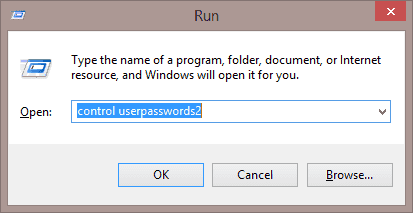
-
Ο "Λογαριασμοί χρηστών" εμφανίζεται το πλαίσιο. Καταργήστε την επιλογή του "Οι χρήστες πρέπει να εισάγουν όνομα χρήστη και κωδικό πρόσβασης για να χρησιμοποιήσουν αυτόν τον υπολογιστή.” κουτί. Επιλέξτε "Εντάξει"όταν τελειώσεις.
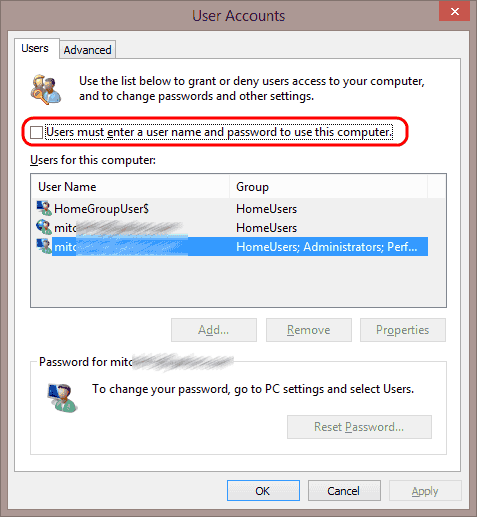
-
Θα σας ζητηθεί να εισαγάγετε το όνομα χρήστη και τον κωδικό πρόσβασης για τον λογαριασμό που θέλετε να χρησιμοποιήσετε αυτόματα κατά την εκκίνηση των Windows. Πληκτρολογήστε το όνομα χρήστη και τον κωδικό πρόσβασης και στα δύο "Κωδικός πρόσβασης" και "Επιβεβαίωση Κωδικούπεδία " και μετά επιλέξτε "Εντάξει“.
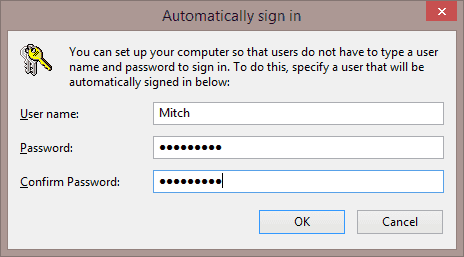
Τώρα την επόμενη φορά που θα ξεκινήσετε τον υπολογιστή σας με Windows 10, θα συνδεθεί αυτόματα χρησιμοποιώντας τον επιλεγμένο λογαριασμό.
Εάν θέλετε να ενεργοποιήσετε ξανά την προτροπή σύνδεσης, απλώς επιστρέψτε στην οθόνη "Λογαριασμοί χρηστών" χρησιμοποιώντας τα βήματα 1 και 2 και ελέγξτε το "Οι χρήστες πρέπει να εισάγουν όνομα χρήστη και κωδικό πρόσβασης για να χρησιμοποιήσουν αυτόν τον υπολογιστή". κουτί.